开篇
使用Nginx作为Tomcat的负载平衡器,Tomcat的会话Session数据存储在Redis,能够实现0当机的7x24运营效果。因为将会话存储在Redis中,因此Nginx就不必配置成stick粘粘某个Tomcat方式,这样才能真正实现后台多个Tomcat负载平衡,用户请求能够发往任何一个tomcat主机,当我们需要部署新应用代码时,只要停止任何一台tomcat,所有当前在线用户都会导向到运行中的tomcat实例,因为会话数据被序列化到Redis,在线用户不会受到影响,一旦停掉的tomcat实例上线,另外其他重复部署过程。
一、配置环境
| 工具 | 版本 | 端口 |
| nginx | 1.9.4 | 127.0.0.1:80(默认) |
| tomcat7_1 | 7.0.61 | 127.0.0.1:8091 |
| tomcat7_2 | 7.0.61 | 127.0.0.1:8092 |
| tomcat7_3 | 7.0.61 | 127.0.0.1:8093 |
| redis |
2.7.3+ |
127.0.0.1:6379(默认) |
二、构建 tomcat-redis-session-manager-master
介绍:tomcat-redis-session-manager 是一个用来将 Tomcat 的 Session 数据存储在 Redis 库中的项目。
官网:https://github.com/jcoleman/tomcat-redis-session-manager
从官网下载相关源代码,找到build.gradle文件,由于作者使用了第三方仓库(sonatype),需要注册帐号,太麻烦,注释后直接使用maven中央仓库,同时注释签名相关脚本并增加依赖包的输出脚本 copyJars(dist目录),修改后的 build.gradle 文件如下:
apply plugin: 'java'
apply plugin: 'maven'
apply plugin: 'signing'
group = 'com.orangefunction'
version = '2.0.0'
repositories {
mavenCentral()
}
compileJava {
sourceCompatibility = 1.7
targetCompatibility = 1.7
}
dependencies {
compile group: 'org.apache.tomcat', name: 'tomcat-catalina', version: '7.0.61'
compile group: 'redis.clients', name: 'jedis', version: '2.7.3'
compile group: 'org.apache.commons', name: 'commons-pool2', version: '2.2'
//compile group: 'commons-codec', name: 'commons-codec', version: '1.9'
testCompile group: 'junit', name: 'junit', version: '4.+'
testCompile 'org.hamcrest:hamcrest-core:1.3'
testCompile 'org.hamcrest:hamcrest-library:1.3'
testCompile 'org.mockito:mockito-all:1.9.5'
testCompile group: 'org.apache.tomcat', name: 'tomcat-coyote', version: '7.0.61'
}
task javadocJar(type: Jar, dependsOn: javadoc) {
classifier = 'javadoc'
from 'build/docs/javadoc'
}
task sourcesJar(type: Jar) {
from sourceSets.main.allSource
classifier = 'sources'
}
artifacts {
archives jar
archives javadocJar
archives sourcesJar
}
//signing {
// sign configurations.archives
//}
task copyJars(type: Copy) {
from configurations.runtime
into 'dist'
}
uploadArchives {
repositories {
mavenDeployer {
beforeDeployment { MavenDeployment deployment -> signing.signPom(deployment) }
//repository(url: "https://oss.sonatype.org/service/local/staging/deploy/maven2/") {
// authentication(userName: sonatypeUsername, password: sonatypePassword)
// }
//repository(url: "https://oss.sonatype.org/content/repositories/snapshots") {
// authentication(userName: sonatypeUsername, password: sonatypePassword)
//}
pom.project {
name 'tomcat-redis-session-manager'
packaging 'jar'
description 'Tomcat Redis Session Manager is a Tomcat extension to store sessions in Redis'
url 'https://github.com/jcoleman/tomcat-redis-session-manager'
issueManagement {
url 'https://github.com:jcoleman/tomcat-redis-session-manager/issues'
system 'GitHub Issues'
}
scm {
url 'https://github.com:jcoleman/tomcat-redis-session-manager'
connection 'scm:git:git://github.com/jcoleman/tomcat-redis-session-manager.git'
developerConnection 'scm:git:git@github.com:jcoleman/tomcat-redis-session-manager.git'
}
licenses {
license {
name 'MIT'
url 'http://opensource.org/licenses/MIT'
distribution 'repo'
}
}
developers {
developer {
id 'jcoleman'
name 'James Coleman'
email 'jtc331@gmail.com'
url 'https://github.com/jcoleman'
}
}
}
}
}
}我对版本进行了修改,tomcat使用7.0.61版本,redis使用2.7.3版本。
执行gradle命令构建源码,编译输出tomcat-redis-session-manager-master 及依赖jar包
gradle build -x test copyJars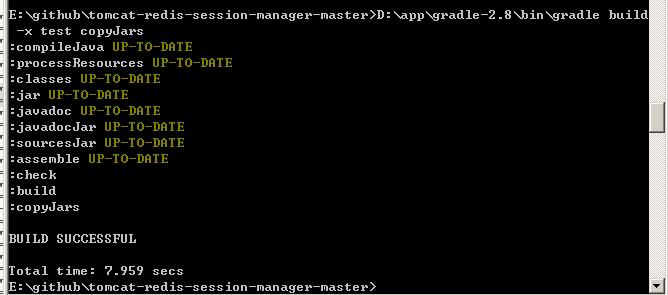
生成的jar如下:
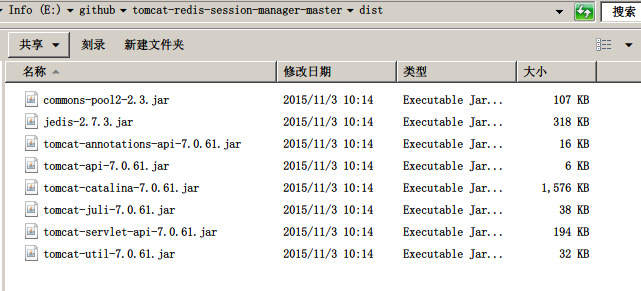
三、tomcat的安装部署
安装配置两台 tomcat web服务器,分别修改 Connector 端口号为8091和8092,并确保都能正常工作,当然如果分布在不同的主机则可以使用相同端口号。
tomcat1:Server port="8005",Connector port="8091",ajp Connector port="8009"
tomcat2:Server port="8006",Connector port="8092",ajp Connector port="8010"
tomcat3:Server port="8007",Connector port="8093",ajp Connector port="8011"
四、编写测试页面
新建web项目test,新建index.jsp
<%@ page language="java" contentType="text/html; charset=UTF-8"
pageEncoding="UTF-8"%>
<!DOCTYPE html PUBLIC "-//W3C//DTD HTML 4.01 Transitional//EN" "http://www.w3.org/TR/html4/loose.dtd">
<html>
<head>
<meta http-equiv="Content-Type" content="text/html; charset=UTF-8">
<title>Nginx+tomcat负载均衡+redis会话管理</title>
</head>
<body>
<h1><font color="blue">集群节点1</font></h1>
<table align="centre" border="1">
<tr>
<td>Session ID</td>
<td><%= session.getId() %></td>
</tr>
<tr>
<td>Created on</td>
<td><%= session.getCreationTime() %></td>
</tr>
</table>
<p>
</body>
</html>分别部署运行:
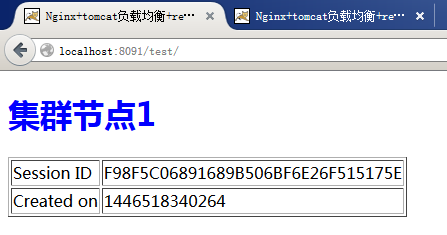
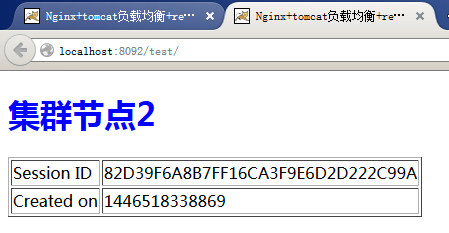
看到实验结果是,两个web显示的是不同的内容,不同的session。
为了实现session共享,我们要进行下一步操作,就是使用上面编译的tomcat-redis-session-manager,作为tomcat session得管理器。
五、tomcat session manager 配置
1、分别将第二步生成的 tomcat-redis-session-manager-master 及依赖jar包覆盖到 tomcat 安装目录的 lib 文件夹
2、分别修改3台 tomcat 的 context.xml 文件,使 tomcat-redis-session-manager-master 作为session管理器,同时指定redis地址和端口。
context.xml 增加以下配置:
<Context>
<!-- Default set of monitored resources -->
<WatchedResource>WEB-INF/web.xml</WatchedResource>
<Valve className="com.orangefunction.tomcat.redissessions.RedisSessionHandlerValve" />
<Manager className="com.orangefunction.tomcat.redissessions.RedisSessionManager"
host="localhost"
port="6379"
database="0"
maxInactiveInterval="60" />
</Context>3、重启tomcat
六、配置nginx
#user nobody;
worker_processes 1;
#error_log logs/error.log;
#error_log logs/error.log notice;
#error_log logs/error.log info;
#pid logs/nginx.pid;
events {
worker_connections 1024;
}
http {
include mime.types;
default_type application/octet-stream;
#log_format main '$remote_addr - $remote_user [$time_local] "$request" '
# '$status $body_bytes_sent "$http_referer" '
# '"$http_user_agent" "$http_x_forwarded_for"';
#access_log logs/access.log main;
sendfile on;
#tcp_nopush on;
#keepalive_timeout 0;
keepalive_timeout 65;
#gzip on;
upstream site {
server localhost:8091;
server localhost:8092;
server localhost:8093;
}
server {
listen 80;
server_name localhost;
#charset koi8-r;
#access_log logs/host.access.log main;
location / {
# root html;
# index index.html index.htm;
index index_tel.jsp index.jsp index.html index.htm ;
proxy_redirect off;
proxy_set_header Host $host;
proxy_set_header X-Real-IP $remote_addr;
proxy_set_header X-Forwarded-For $proxy_add_x_forwarded_for;
client_max_body_size 10m;
client_body_buffer_size 128k;
proxy_buffers 32 4k;
proxy_connect_timeout 3;
proxy_send_timeout 30;
proxy_read_timeout 30;
proxy_pass http://site;
}
#error_page 404 /404.html;
# redirect server error pages to the static page /50x.html
#
error_page 500 502 503 504 /50x.html;
location = /50x.html {
root html;
}
# proxy the PHP scripts to Apache listening on 127.0.0.1:80
#
#location ~ \.php$ {
# proxy_pass http://127.0.0.1;
#}
# pass the PHP scripts to FastCGI server listening on 127.0.0.1:9000
#
#location ~ \.php$ {
# root html;
# fastcgi_pass 127.0.0.1:9000;
# fastcgi_index index.php;
# fastcgi_param SCRIPT_FILENAME /scripts$fastcgi_script_name;
# include fastcgi_params;
#}
# deny access to .htaccess files, if Apache's document root
# concurs with nginx's one
#
#location ~ /\.ht {
# deny all;
#}
}
# another virtual host using mix of IP-, name-, and port-based configuration
#
#server {
# listen 8000;
# listen somename:8080;
# server_name somename alias another.alias;
# location / {
# root html;
# index index.html index.htm;
# }
#}
# HTTPS server
#
#server {
# listen 443 ssl;
# server_name localhost;
# ssl_certificate cert.pem;
# ssl_certificate_key cert.key;
# ssl_session_cache shared:SSL:1m;
# ssl_session_timeout 5m;
# ssl_ciphers HIGH:!aNULL:!MD5;
# ssl_prefer_server_ciphers on;
# location / {
# root html;
# index index.html index.htm;
# }
#}
}重启nginx
nginx -s reload访问web项目,出现下面错误:

这是因为redis服务器还没有启动导致。我是在windows10 64位下测试,所以我们需要下载相关版本,
官方的下载地址是: http://redis.io/download
在win64一栏中可以看到redis原本是没有windows版本的,windows版本是 Microsoft Open Tech团队开的
https://github.com/MSOpenTech/redis
解压即可开箱使用
使用命令【redis-server.exe redis.windows.conf】,启动redis 服务【如果您没出现如下的错误,直接跳过】。如果您也像我一样出现如下的错误,不用急,总有解决办法滴!
解决办法:
根据提示,是 maxheap 标识有问题,打开配置文件 redis.windows.conf ,搜索 maxheap , 然后直接指定好内容即可.
......
#
# maxheap <bytes>
maxheap 1024000000
.......
然后再次启动,OK,成功.
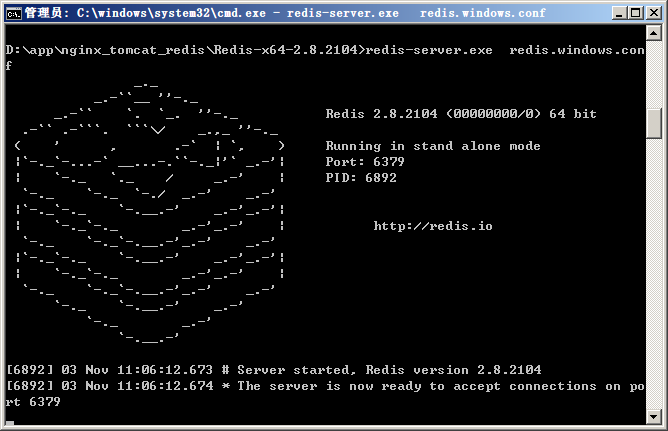
接着刷新tomcat服务器页面
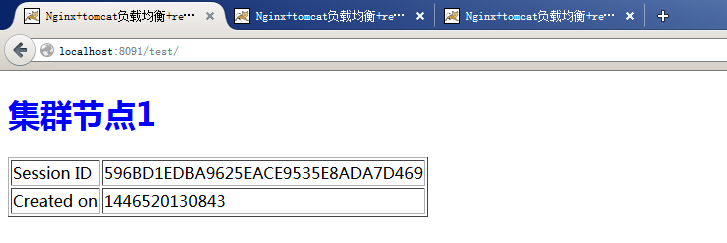
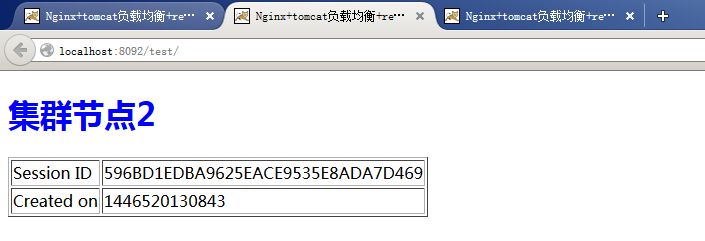
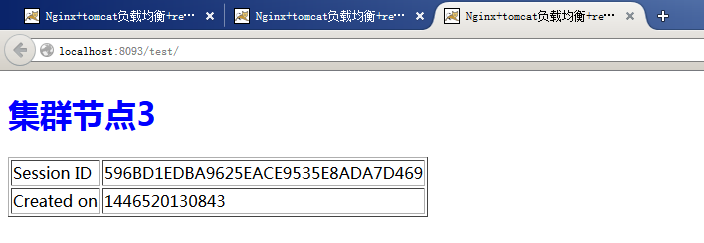
你会发现成功了,三个服务器的session值完全一样,无论如何刷新都不会发生改变了
接着我们使用nginx代理服务器进行访问web,你会发现惊喜

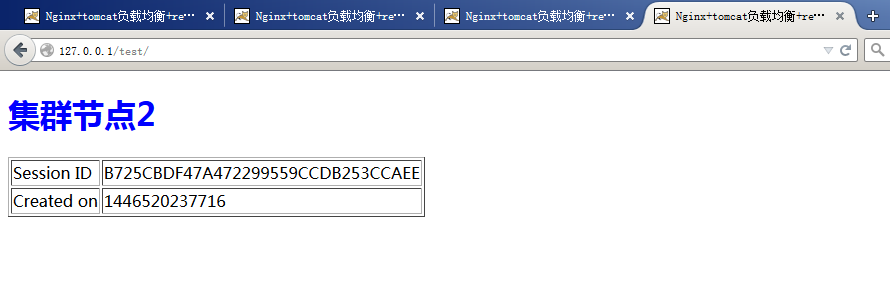
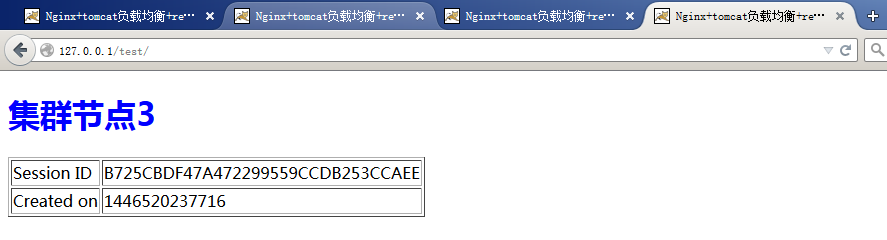
我们反复刷新页面,页面会在不同的页面进行显示,但是session保持了一致性。这是因为我们使用了nginx反向代理,当我们的请求到达nginx得时候反向代理倒指定服务器,nginx配置了默认轮询负载方式,所以就完成上述的现状。
现在我们使用 redis-cli 连接 redis 服务器去查看下如何。
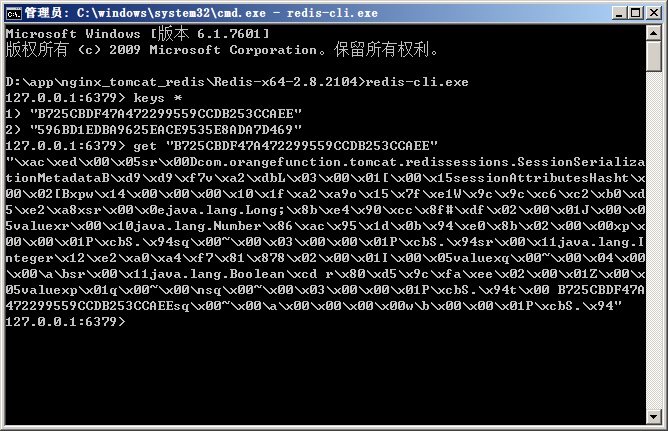
至此实现了基于nginx负载均衡下 tomcat 集群的 session 一致性。
CSDN下载地址:http://download.csdn.net/detail/zhdevelop/9236497
来源:oschina
链接:https://my.oschina.net/u/112937/blog/525209